
Vuoi completare il backup di WhatsApp su iPhone senza iCloud? Risolto

Hai esaurito il tuo spazio libero su iCloud ritardando il backup di WhatsApp? E se potessi avviare il backup di WhatsApp su iPhone senza iCloud? Se desideri le soluzioni, non perdere questa guida, che contiene 3 metodi efficaci che ti aiuteranno a sbarazzarti per sempre dello spazio cloud limitato di iCloud. Forse oggi otterrai un'alternativa ideale a iCloud.

Caratteristiche di questo metodo: efficiente, anteprima di supporto, nessun limite di dimensione, non gratuito
Senza iCloud, puoi eseguire il backup dei messaggi WhatsApp da un iPhone a un computer utilizzando Coolmuster iPhone WhatsApp Recovery . Questo software può visualizzare il contenuto testuale e gli allegati di WhatsApp sull'interfaccia e consentirti di selezionare e trasferire le chat e i file desiderati dal tuo dispositivo iOS al computer . Può salvare i dati di backup di WhatsApp in formato HTML, così puoi accedervi facilmente sul tuo computer.
Ulteriori informazioni su Coolmuster iPhone WhatsApp Recovery:
Scarica il software di recupero WhatsApp per iPhone.
Esegui il backup delle chat di WhatsApp con questo programma:
01 Installa Coolmuster iPhone WhatsApp Recovery sul tuo computer dopo averlo scaricato. Quindi collega il tuo iPhone al PC tramite USB e fai clic su " Trust ".

02 Tocca " Avvia scansione " dopo la connessione, quindi inserisci la password per sbloccare il tuo iPhone, se richiesto.

03 Una volta terminato, seleziona i messaggi WhatsApp che ti servono e fai clic su " Ripristina sul computer ". Quindi verrà eseguito il backup delle chat di WhatsApp sul tuo computer.

Caratteristiche di questo metodo: gratuito, senza anteprima, inaccessibile al backup di WhatsApp
iTunes è un modo tradizionale per eseguire il backup di iPhone su PC. Puoi usarlo per eseguire un backup completo del tuo iPhone, inclusi i dati di WhatsApp. Ti consente anche di ripristinare il backup sul tuo iPhone ogni volta che ne hai bisogno.
Tuttavia, ci sono alcuni svantaggi nell’usarlo. Non offre un'opzione per eseguire il backup solo della cronologia di WhatsApp e non è facile gestire i file di backup. Quel che è peggio, potresti perdere i dati esistenti sul tuo iPhone quando ripristini il backup sul tuo dispositivo utilizzando iTunes.
Come eseguire il backup di WhatsApp su iPhone senza iCloud:
Passaggio 1 : collega il tuo iPhone al computer utilizzando un cavo USB, quindi avvia iTunes.
Passaggio 2 : sblocca il tuo iPhone e tocca " Fidati " quando viene visualizzata la notifica " Fidati di questo computer ". Potrebbe anche essere necessario inserire il passcode sul tuo iPhone per continuare.
Passaggio 3 : fai clic sull'icona del dispositivo in alto a sinistra nella finestra di iTunes, quindi fai clic sulla scheda Riepilogo .
Passaggio 4 : nella sezione " Backup ", seleziona " Esegui il backup adesso " per eseguire il backup di WhatsApp dall'iPhone senza iCloud.

Caratteristiche di questo metodo: dimensioni file limitate e gratuite, richiede molto tempo
Se ci sono solo poche chat di WhatsApp di cui devi eseguire il backup, puoi inviarle via email a te stesso. Esportando le chat selezionate via email, potrai salvarle sul server di posta o scaricare il file su un altro dispositivo per un backup.
Ma puoi esportare solo fino a 4000 messaggi WhatsApp quando non hai bisogno di meida ed esportare un massimo di 1000 messaggi più recenti con media. Inoltre, questo metodo non ti consente di ripristinare le chat di backup sul tuo telefono. La conversazione chat verrà salvata come file di testo e i tuoi file multimediali verranno esportati nei relativi formati multimediali come JPG, JPEG, MP4, ecc.
Come eseguire il backup dei messaggi WhatsApp senza iCloud tramite e-mail:
Passaggio 1 : apri WhatsApp sul tuo iPhone e poi vai alla conversazione di cui desideri eseguire il backup.
Passaggio 2 : tocca il nome del contatto in alto e seleziona " Esporta chat ".
Passo 3 : Puoi selezionare " Allega Media " o " Senza Media " come preferisci. La dimensione del file allegato all'e-mail ha un limite di 25 MB, quindi potrebbe essere necessario escludere i file multimediali.
Passaggio 4 : tocca l'opzione " Posta " per continuare.
Passaggio 5 : nella finestra della posta, inserisci il tuo indirizzo email e quindi tocca " Invia ".
Passaggio 6 : puoi accedere all'e-mail sul tuo computer o su altri dispositivi e salvare le chat. È possibile aprire con un file TXT l'allegato per la visualizzazione.
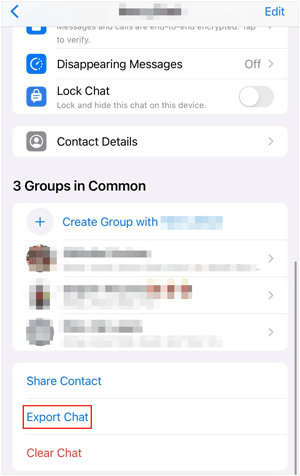
Q1: Come disattivare il Backup automatico di WhatsApp?
Se non desideri la funzione Backup automatico su WhatsApp, puoi andare su "Impostazioni" di WhatsApp, fare clic su "Chat" > "Backup chat" e disattivare "Backup automatico".
Q2: Posso eseguire il backup dei dati di WhatsApp su Google Drive invece che su iCloud sul mio iPhone?
No, al momento non puoi eseguire il backup di WhatsApp su dispositivi iOS con Google Drive a meno che non catturi gli screenshot caricandoli manualmente su Google Drive. Se scarichi i dati multimediali di WhatsApp, puoi caricarli su Google Drive.
Q3: Come posso ripristinare il backup di WhatsApp da iCloud sul mio iPhone?
Innanzitutto, disinstalla WhatsApp sul tuo iPhone. In secondo luogo, reinstalla WhatsApp e utilizza lo stesso numero di telefono associato al backup di WhatsApp in iCloud per accedere. In terzo luogo, tocca "Ripristina" quando viene visualizzato un messaggio come "È stato trovato un backup di WhatsApp in iCloud dal [data], Ripristina?" Infine, una volta terminato il ripristino, accedi nuovamente al tuo WhatsApp.
Questi 3 metodi praticabili possono aiutarti a eseguire il backup di WhatsApp sul tuo iPhone senza iCloud. Finché segui i passaggi sopra descritti, il backup sarà semplice ed efficiente, soprattutto quando utilizzi Coolmuster iPhone WhatsApp Recovery . Questo software supporta l'anteprima e la selezione delle chat e degli allegati di WhatsApp. Inoltre, utilizzando iTunes e l'e-mail puoi eseguire il backup dei dati di WhatsApp sul tuo dispositivo iOS . Per favore scegli il modo che preferisci.
Articoli Correlati:
5 modi per recuperare le immagini di WhatsApp cancellate dal mittente
[Guida 2024] Come ripristinare il backup di WhatsApp da iCloud ad Android
Come eseguire il backup dei messaggi WhatsApp da Android a Mac
Trasferisci facilmente WhatsApp sul nuovo telefono per Android e iPhone